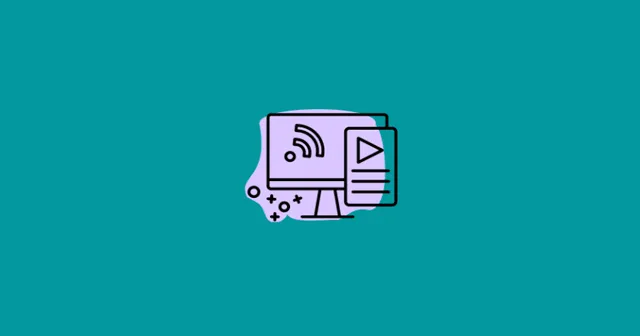
Funkce automatického přehrávání YouTube: Porozumění a odstraňování problémů
Funkce automatického přehrávání YouTube je navržena tak, aby vylepšila váš zážitek ze sledování tím, že po skončení aktuálního videa automaticky přehraje další video, ať už sledujete jedno video nebo seznam videí. Při sledování seznamu videí si všimnete desetisekundového odpočítávacího kruhu, který označuje, že je ve frontě k přehrání další video. Obsah dalšího videa se však bude lišit v závislosti na vaší historii sledování.
Bohužel mnoho uživatelů hlásí problémy s funkcí automatického přehrávání, která nefunguje správně. I když přesné důvody této poruchy nejsou jasné, sestavili jsme několik účinných metod, které vám pomohou problém vyřešit a vyřešit.
Efektivní způsoby, jak opravit nefunkčnost automatického přehrávání YouTube
Pokud máte potíže s funkcí automatického přehrávání, postupujte podle pokynů uvedených níže. Tato funkce si klade za cíl udržet obsah plynule plynulý; proto je důležité identifikovat a vyřešit všechny překážky.
Oprava automatického přehrávání YouTube ve webových prohlížečích
Pokud se při používání YouTube ve webovém prohlížeči vyskytnou problémy, vyzkoušejte následující řešení:
1. Přepněte tlačítko Autoplay
Automatické přehrávání může být na vašem zařízení neúmyslně zakázáno. Chcete-li jej znovu povolit, postupujte takto:
- Otevřete prohlížeč a přejděte na YouTube.
- Přehrajte libovolné video a najděte tlačítko Automatické přehrávání v horní části okna. Kliknutím přepnete jeho stav.
- Dále klikněte na Nastavení a zkontrolujte, zda je aktivován přepínač Automatické přehrávání .
- Pokud problém přetrvává, zkuste se odhlásit z YouTube a poté se znovu přihlásit pomocí přihlašovacích údajů k účtu.
2. Aktualizujte svůj webový prohlížeč
Používání zastaralého prohlížeče může také vést k problémům s funkcí automatického přehrávání. Je vhodné zkontrolovat všechny čekající aktualizace, protože mnoho uživatelů uvedlo, že problém vyřeší pouhá aktualizace prohlížeče. Jak na to:
- Přejděte do Nastavení > O Chromu > Vyhledat nejnovější aktualizace nebo sestavení .
3. Vymažte data mezipaměti prohlížeče
Poškozená data mezipaměti mohou také blokovat funkci automatického přehrávání. Vymazání mezipaměti:
- Spusťte prohlížeč a klikněte na ikonu nabídky se třemi tečkami.
- Vyberte Další nástroje a poté Vymazat data prohlížení nebo stiskněte Ctrl + Shift + Del .
- Vyberte možnosti, které chcete smazat, klikněte na Vymazat data a ujistěte se, že jste udělali totéž pro kartu Upřesnit .
4. Odeberte videa ze seznamu videí
Pokud problém způsobuje nastavení seznamu videí, zvažte odstranění některých videí. Zde je postup:
- Otevřete YouTube v prohlížeči a klikněte na tlačítko Knihovna .
- Otevřete svůj seznam videí, vyberte video a klikněte na ikonu se třemi tečkami vedle něj.
- Vyberte možnost Odebrat ze seznamu skladeb . Opakujte pro všechna další videa a zkontrolujte, zda je problém s automatickým přehráváním vyřešen.
Oprava automatického přehrávání YouTube na chytrých telefonech
Pokud máte problémy s aplikací YouTube na chytrém telefonu, postupujte takto:
1. Restartujte aplikaci YouTube
Problém automatického přehrávání může často vyřešit jednoduchý restart aplikace YouTube. Mnoho uživatelů považuje tuto metodu za účinnou, takže ji vyzkoušejte.
2. Vypněte funkci ztlumeného přehrávání
Někdy může být neúmyslně aktivována funkce ztlumeného přehrávání. Můžete jej zakázat:
- Otevřete aplikaci YouTube a klepněte na Profil > Nastavení .
- Přejděte do části Obecné a vyberte možnost Ztlumené kanály přehrávání .
- Vypněte tuto funkci a zkontrolujte, zda problém přetrvává.
3. Znovu nainstalujte aplikaci YouTube
Pokud žádné z výše uvedených řešení nefunguje, zvažte odinstalaci a opětovnou instalaci aplikace YouTube. Tato nová instalace může často vyřešit přetrvávající problémy.
Závěrem lze říci, že tyto metody odstraňování problémů by vám měly pomoci vyřešit problém s nefunkčním automatickým přehráváním YouTube. Doufáme, že tento průvodce bude užitečný! Pokud potřebujete další pomoc, neváhejte zanechat komentář níže.




Napsat komentář